Det er ingen tvil om at gode bilder er en veldig viktig del av innholdet ditt, både på bloggen, nettsiden og sosiale medier. Vi mennesker er visuelle, vi liker å se fine farger og bilder som tiltaler oss.
Det er generelt sett ikke så viktig om du har bilder med masse hvitt, eller om du foretrekker mørke bakgrunner og effektfullt lys. Fordi uansett hvilken stil du har valgt for businessen og ditt innhold, så er det en ting som er viktigere enn alt.
Du må ha GODE bilder.
Hvis du ikke har gode bilder, er du i trøbbel. Det vil påvirke hvor mange lesere du har, og hvor mange følgere du har på sosiale medier. Særlig Instagram.
Hva med Photoshop?
Gode bilder handler selvfølgelig om innhold, men det handler også om andre ting. Bildet må være skarpt, og det trenger veldig ofte å bli lysere. Mange velger å bruke et fast filter for å sørge for at alle bildene har samme stil, eller legge tekst på bildene for en ekstra effekt.
Det beste og mest kjente verktøyet til fotoredigering, er Adobe Photoshop. Det er et fantastisk verktøy, som har uendelig med muligheter!
Men Photoshop koster ganske mye (nesten 300 kr i måneden). I tillegg er det så stort og komplisert at det kan være vanskelig og overveldende hvis du aldri har brukt det før.
Så hvordan kan du da få redigert bildene dine? Heldigvis finnes det veldig mange gode alternativer! Og de aller fleste av dem er helt gratis, så det er bare å prøve seg frem og finne den du liker best ?
Her er 7 måter å redigere bildene dine på – som ikke er Photoshop!
1. Canva
Plattform: Windows og OS (nettside), app
Canva har blitt verktøyet nesten alle bruker, og det er ikke uten grunn.
Det er egentlig et designverktøy, men det fungerer veldig godt også som et enkelt og effektivt redigeringsverktøy for bilder. Du kan laste opp egne bilder, justere lys og farger, legge på filtre, fjerne bakgrunn (hvis du har Pro), og skrive tekst på bildene dine.
Canva er superlett å bruke. Du registrerer en profil, og så er du i gang. Alt du lager lagres automatisk på kontoen din, og du kan laste ned det du har laget som PDF, JPG eller PNG.
Det som gjør Canva ekstra nyttig for deg som lager innhold, er at de har ferdige maler i riktige størrelser til nesten alt: Instagram-poster, reels, Pinterest-pins, bloggheaders, e-bøker, sjekklister, presentasjoner og mye mer. Det sparer deg for masse tid.
Les mer: 12 ting du kan lage i Canva for å jobbe mer effektivt i businessen din
Canva har også fått mange funksjoner som gjør det til et mye kraftigere verktøy enn før. Du kan bruke AI-verktøy som lar deg redigere bilder med et klikk, for eksempel fjerne objekter, bytte bakgrunner eller legge til nye elementer direkte i bildet.
Det finnes også en tekstassistent som hjelper deg med å skrive bildetekster eller tekst til designene dine. I tillegg kan du laste opp et bilde eller velge et tema, og så lager Canva forslag til ferdige design basert på det du har valgt. Og om du jobber mer avansert, kan du nå også kombinere design med data og kode rett i Canva, med funksjoner som lar deg lage tabeller, visualisere data og tilpasse design med enkel koding.
Du får masse gratis, og om du vil ha tilgang til enda flere funksjoner, bilder og maler, kan du oppgradere til Pro.
2. Pablo NEDLAGT
Plattform: Windows og OS (nettside)
Pablo var et enkelt og brukervennlig verktøy for å lage bilder med tekst, utviklet av Buffer. Men det ble lagt ned i november 2024, og er ikke lenger tilgjengelig. Buffer har valgt å fokusere på sine andre tjenester, som planlegging og publisering av innhold.
Pablo er ikke så kjent, men det er bilderedigeringsverktøyet til planleggingstjenesten Buffer. Pablo er helt gratis å bruke, du trenger ikke å registrere deg på Buffer, eller ha en betalingskonto.
Les mer: 6 verktøy som effektiviserer ditt arbeid med sosiale medier
Pablo funker veldig bra hvis du vil legge tekst på bildene dine. De har også maler som med eksakte mål til de forskjellige sosiale medier-kanalene, og det er enkelt å bruke og lagre bildene. De har også noen gratis stockphotos du kan bruke, hvis du trenger.
3. GIMP
Plattform: Windows, Linux og OS
GIMP er et gratis bilderedigeringsprogram som har eksistert i mange år, og det er fortsatt et av de beste alternativene til Photoshop, særlig for deg som trenger mer avansert redigering uten å betale for det.
Programmet installeres på PC eller Mac, og gir deg mulighet til å gjøre det aller meste: justere farger, lys og kontrast, beskjære og endre størrelse, jobbe med lag, og lagre i ulike filformater.
Du kan lage grafikk og logoer, legge på tekst og eksportere i høy kvalitet, og alt er helt gratis.
4. VSCO Cam
Plattform: Android og iOS
VSCO er en populær app for mobilredigering som brukes av både bloggere, influensere og fotografer. Appen er kjent for sine stilrene filtre, enkle verktøy og et minimalistisk brukergrensesnitt som gjør den lett å bruke.
Du kan justere lys, farger, kontrast, legge på filtre og finjustere dem etter din egen stil. Du kan også beskjære, rette opp linjer og gjøre bildene skarpere. Det finnes også verktøy for video hvis du ønsker det.
En av de mest brukte funksjonene er at du kan lagre dine egne redigeringsoppskrifter, så du enkelt kan bruke samme stil på flere bilder. Det gjør det mye enklere hvis du liker å ha en helhetlig feed med samme stil og uttrykk.
Hvis du søker på Pinterest etter “VSCO filter codes” får du hundrevis av forslag du kan kopiere og bruke selv.
VSCO har også en innebygd plattform hvor du kan dele bildene dine og oppdage andre kreative, litt som et visuelt galleri for fotografer.
5. Snapseed
Plattform: Android og iOS
Snapseed er en gratis fotoredigeringsapp fra Google, og den er fortsatt en av de beste mobilappene du kan bruke. Den funker veldig bra både for nybegynnere og mer erfarne.
Appen har 29 redigeringsverktøy og filtre, inkludert klassikere som beskjæring, kontrast, fargeredigering og HDR-effekt.
Du kan også bruke mer avanserte funksjoner som selektiv redigering (hvor du justerer bare bestemte deler av bildet), perspektivkorrigering, og en børste for å lysne eller mørkne små områder.
En av de mest nyttige funksjonene er at du kan lagre dine egne redigeringsoppskrifter. Det gjør det superenkelt å bruke samme stil på alle bildene dine, noe som gir en gjennomført visuell profil, særlig på Instagram eller i blogginnlegg.
6. Afterlight
Plattform: Android, iOS og Windows
Afterlight er en brukervennlig app for fotoredigering som passer perfekt for deg som vil gi bildene dine et profesjonelt preg uten å bruke masse tid.
Du kan gjøre alle de grunnleggende justeringene som å beskjære, øke kontrast, lysne, skjerpe og justere farger.
I tillegg har Afterlight et stort bibliotek med over 300 filtre og effekter, blant annet vintage-looker, støv, lyslekkasjer og prismatiske effekter som gir bildene en spesiell stil.
Du kan også jobbe med lag, bruke tekst og rammer, og gjøre justeringer fra mobilen.
7. PicMonkey
Plattform: PC og Mac, Android og iOS
PicMonkey er et nettbasert verktøy for design og bilderedigering, og har vært en favoritt blant bloggere og gründere i mange år.
Det er enkelt å bruke, men samtidig kraftig nok til at du kan lage alt fra enkle sosiale medier-poster til mer avansert grafikk.
Du kan redigere bilder med de vanlige funksjonene som beskjæring, lys- og fargejustering, filtre og retusjering. Du kan også legge på tekst, jobbe med lag, fjerne bakgrunn, lage collager og bruke ferdige maler.
I tillegg har PicMonkey fått flere nye funksjoner. Du kan for eksempel jobbe sammen med andre i team, bygge brand kits med farger og fonter, og lage profesjonelle design som matcher merkevaren din.
Appen finnes også for mobil, så du kan redigere både på desktop og telefon. Noe er gratis, men de fleste funksjonene krever et betalt abonnement.
Hvis du synes Canva blir litt “for mye”, er PicMonkey et mer kompakt og rett-på-sak alternativ.
Bruker du noen av disse? Hvilken er din favoritt?

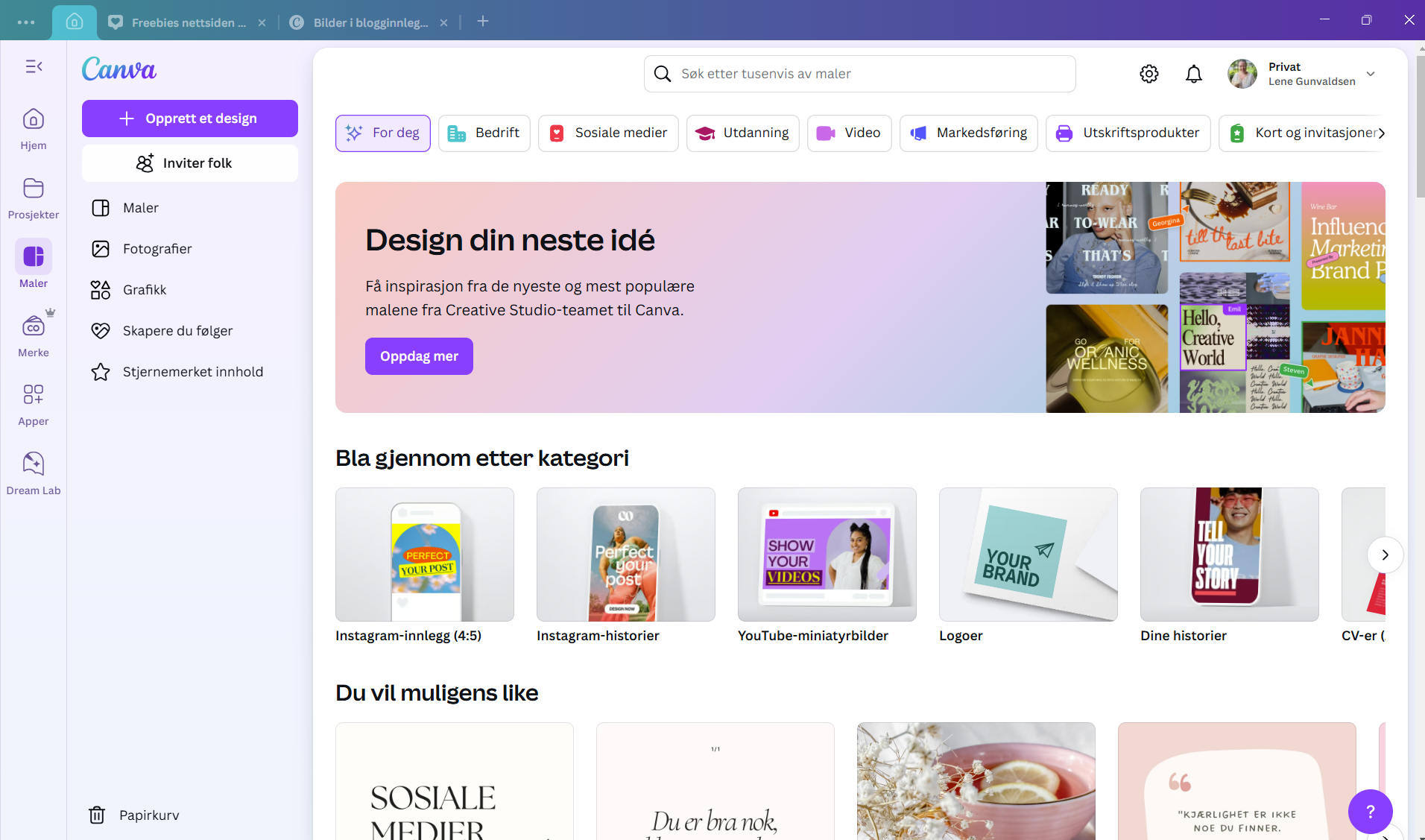
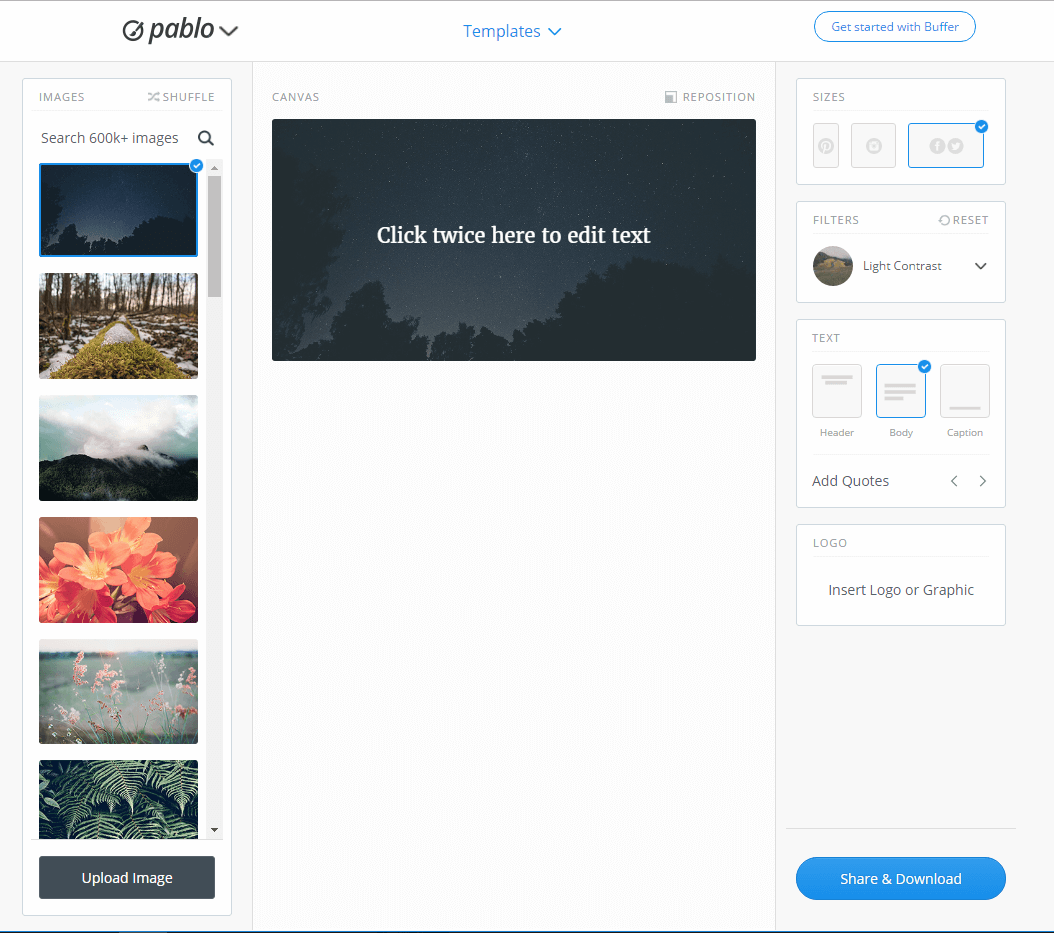
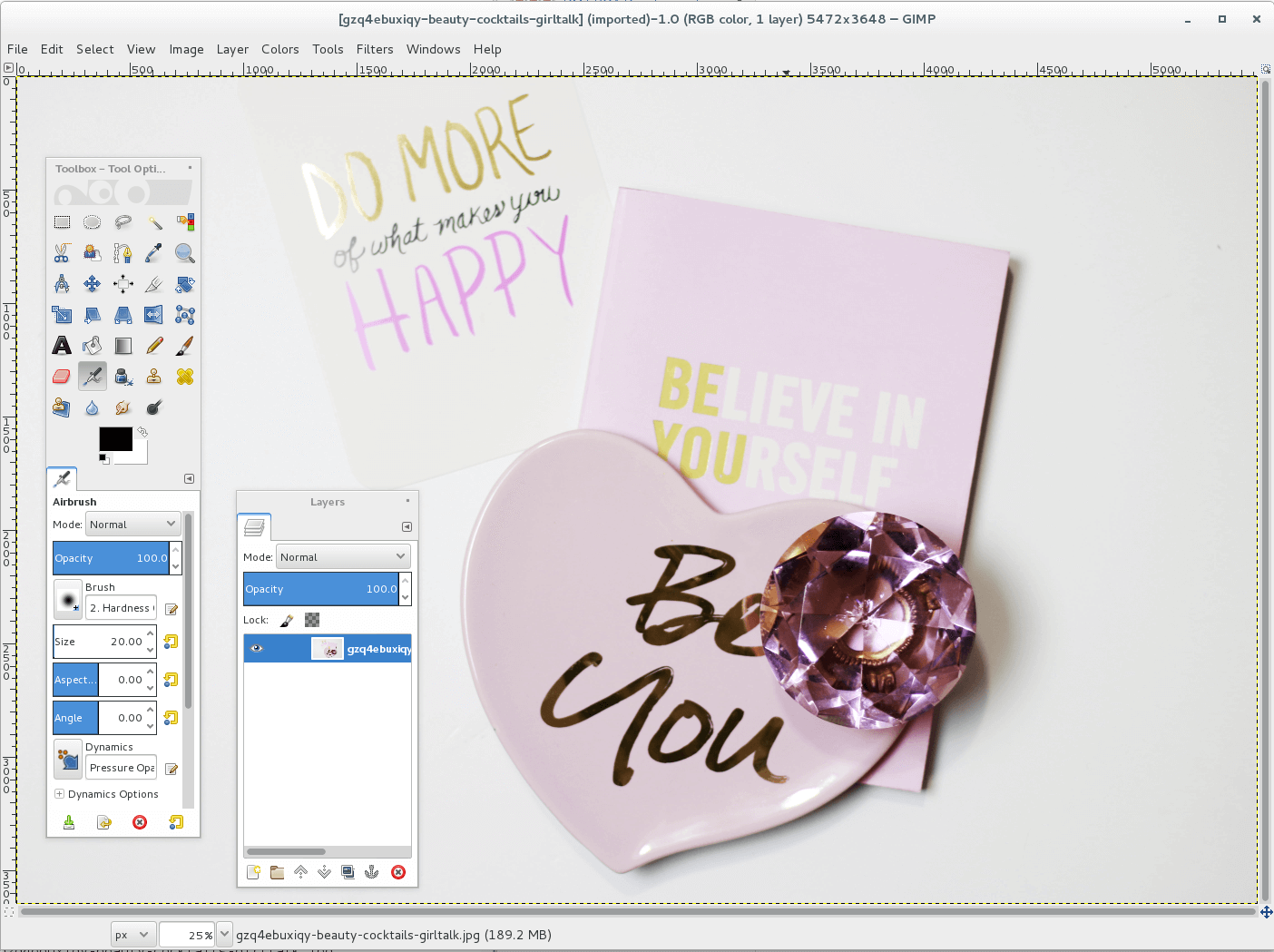
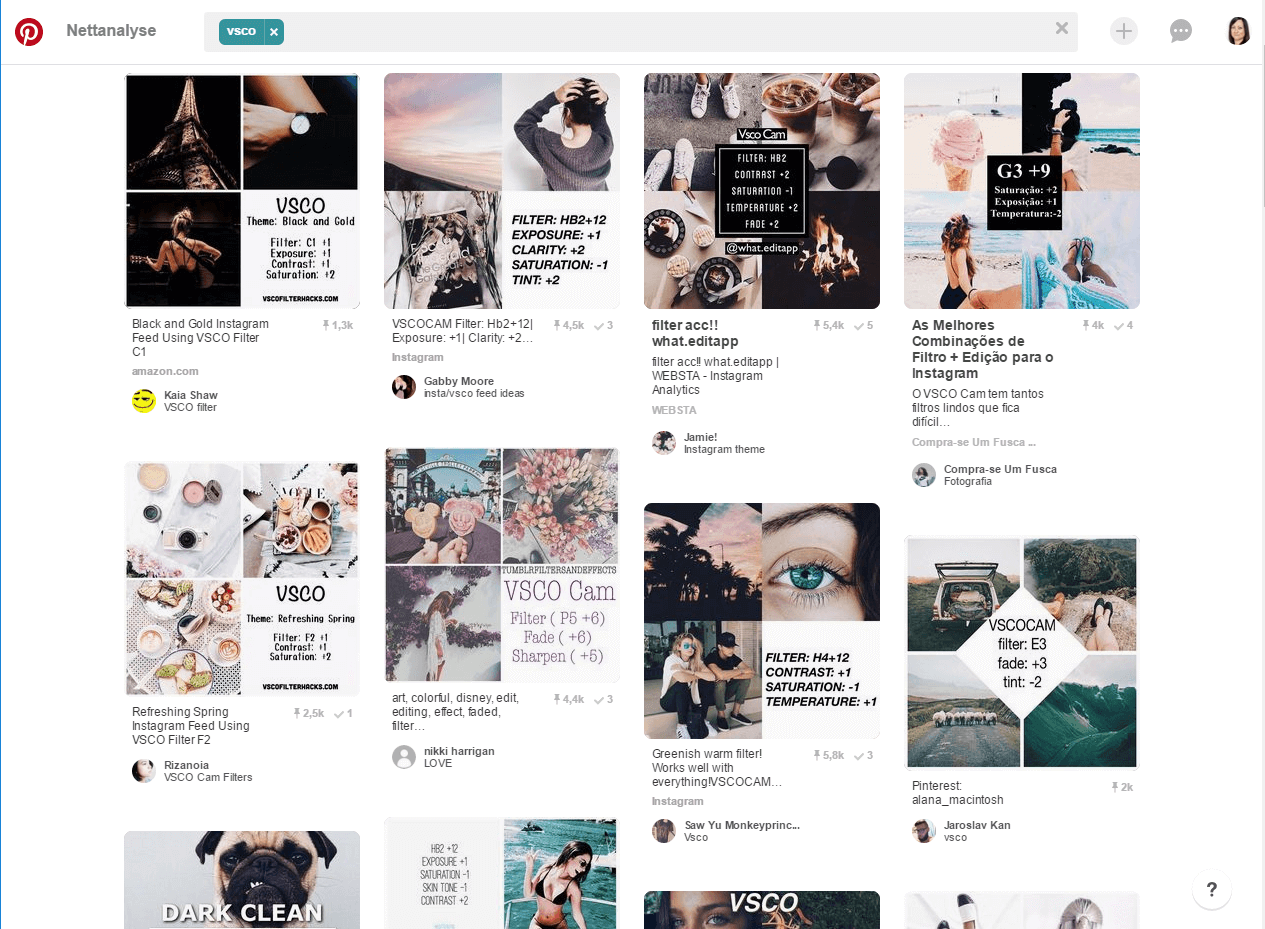
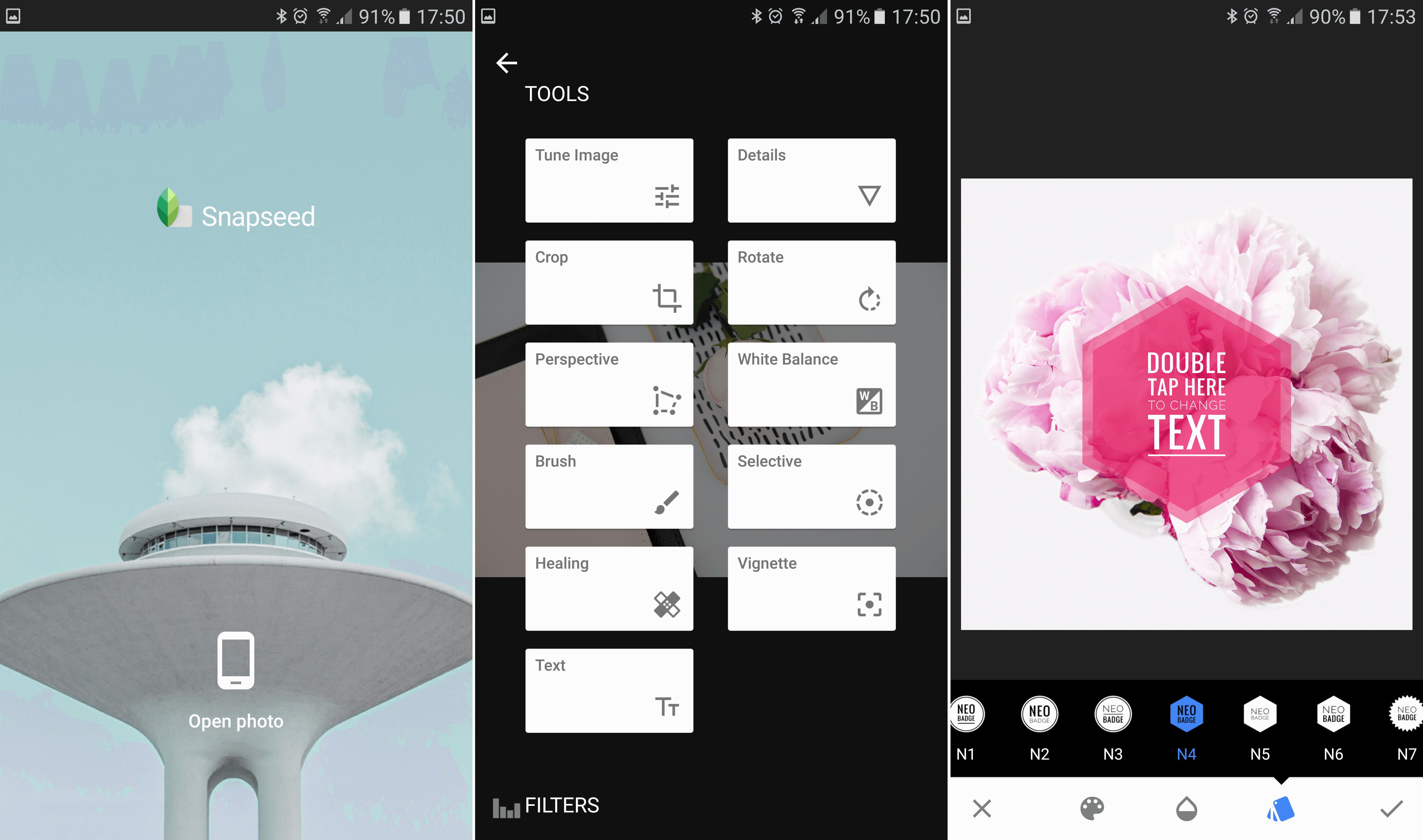
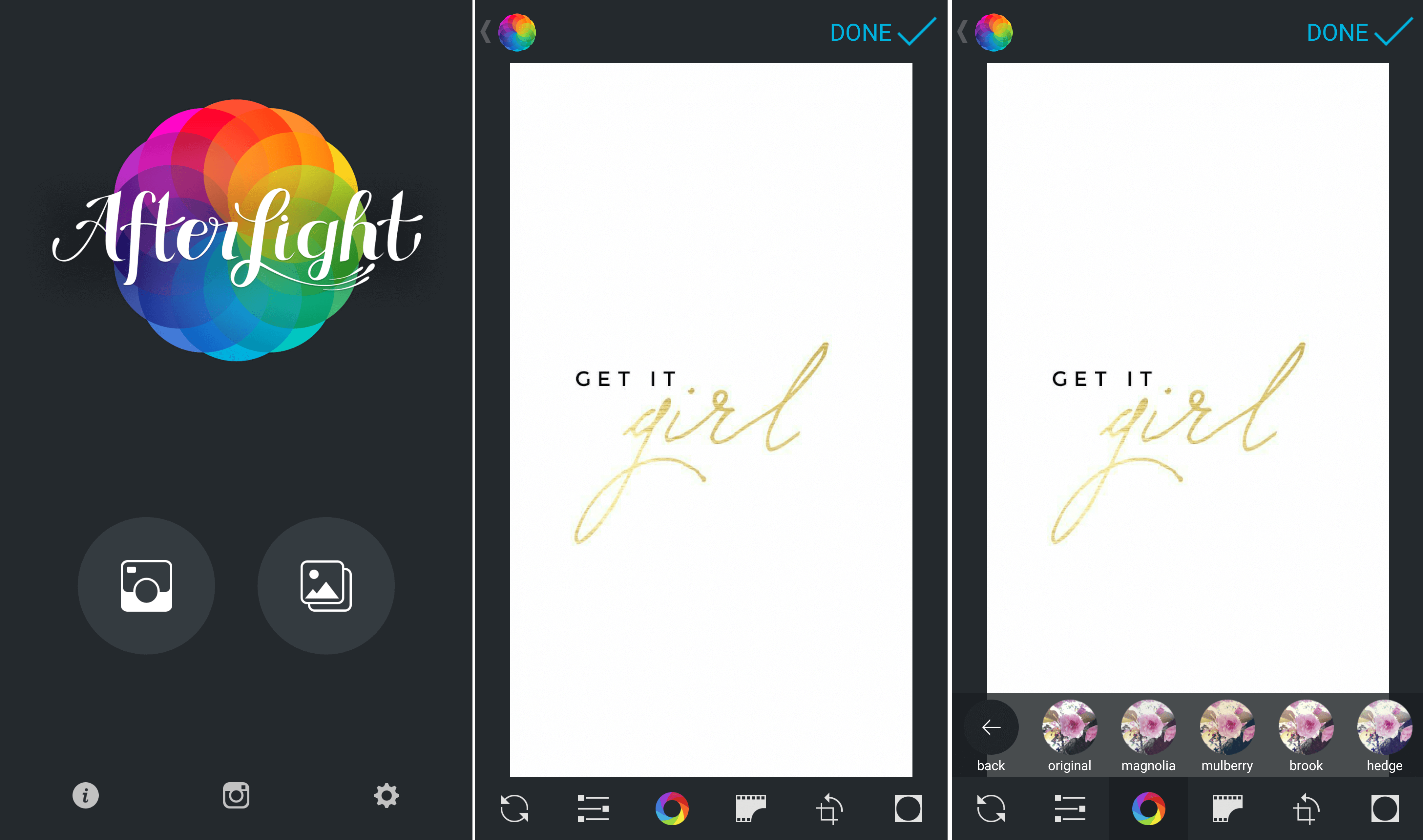
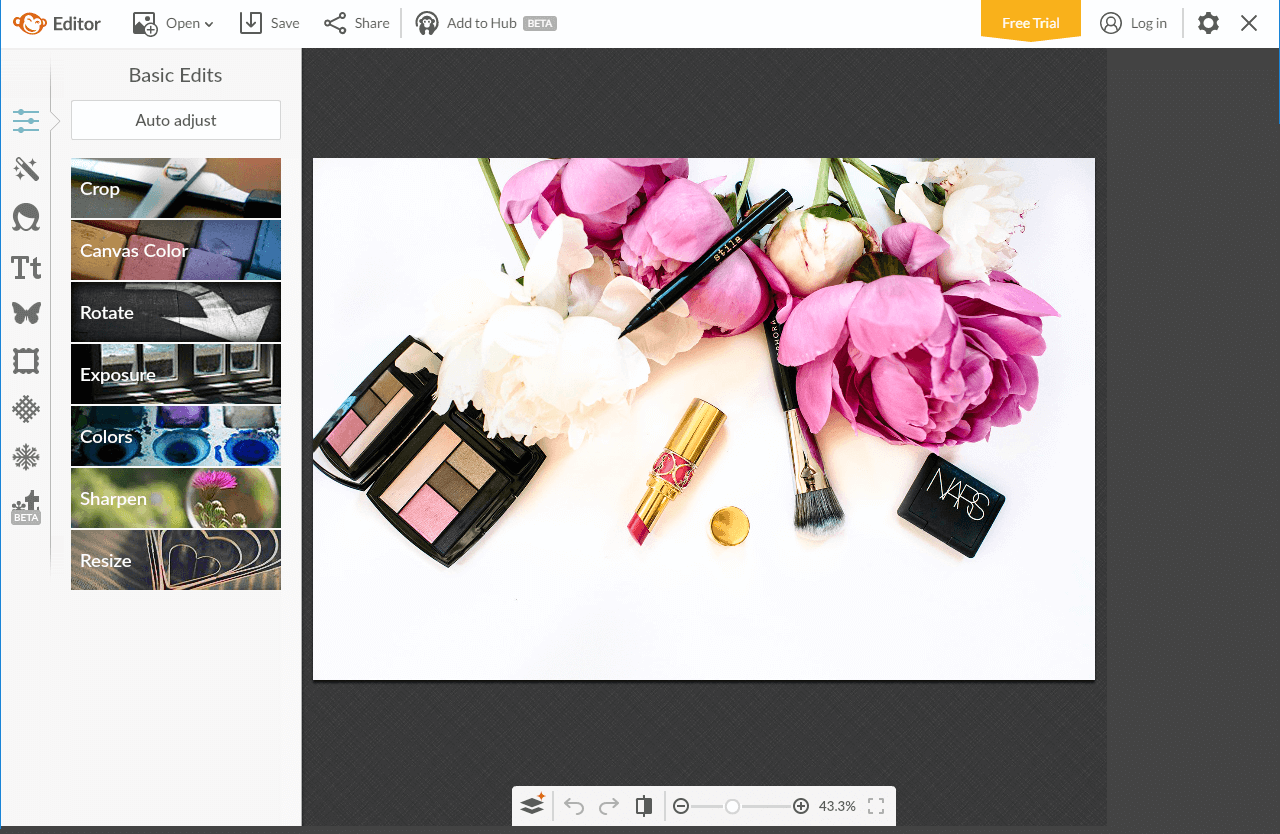





Jeg leste akkurat disse tipsene. Jeg selv bruker ingen av dem men jeg bruker PhotoScape som jeg har lastet ned til pc. Jeg bruker det vel egentlig bare til å få bedre klarhet i bildene. Men skal prøve VSCO cam på mobilen min. Takker for fine tips.
Hei Silje! Den har jeg ikke prøvd før, må sjekke den ut! Tusen takk for tipset! ☺?
Takk for veldig inspirerende tips 🙂 Hege W
Bare hyggelig, Hege! Glad det var til hjelp ?
Jeg bruker Picmonkey og elsker denne, mobilversjonen er ikke like god. Den er faktisk ganske søppel. Der har jeg lastet ned Photoshop Express.
Tusen takk for tipset! Jeg har ikke prøvd mobilversjonen, men bra du har funnet et bedre alternativ ?
Takk!! Dette var nyttig. Men én ti g jeg lurer på… Hvis man lager et skjema i Canva. Hvordan får man laget det slik at kunder kan fylle det ut digitalt?
Jeg har ikke gjort det selv, ettersom jeg bruker Adobe Indesign til det. Men se om denne videoen kan gi deg svaret! https://www.youtube.com/watch?v=09ZGy_HDTpw
Jeg bruker AFTERLIGHT, men skal jammen se på de andre. Takk for tips!
Bare hyggelig, Gunn! ?